2014年03月26日
Dropbox の短縮リンクで貼った画像はブログに表示されないことも
Dropbox の「Public」フォルダに入れた画像は、その公開リンク(URL)を
ブログの記事内に貼ることで、ブログにその画像を表示させることができます。
旧ファンブログは、画像を合計で50MBまで(今のファンブログは500MB)しか
アップロードできなかったため、この方法がとても有効でした。
もちろん今のファンブログや他のブログサービスでも、この方法は使えます。
この便利な方法ですが、ブログ友達のみかんさんのところで、画像がときどき
表示されないという現象が起きていました。
みかんさんの記事 → 画像が消えて見えませんか!?
表示されないといっても、その方法で貼った画像が全部表示されないのでは
なくて、表示されるものもあれば、表示されないものもあるという具合。
であれば、表示されるものと、表示されないものを比べて、違いを見つければ
よさそうです。
調べてみると、表示されないものは、表示されるものと比べて画像のURLが
短いのです。
みかんさんに聞いてみると、それは「短縮リンク」というものだそうで、もともと
Dropbox の公開リンク(URL)はとても長いのですが、ツイッターなど文字数に
制限があるところに貼るとき用に、短いリンクURLが用意されているようです。
この短縮リンクは、ブログに貼るのに使ってはいけないとも書いてないし、
短縮リンクだと表示が遅いとか、不具合が起きやすいというような説明もない
ようですので、ブログに貼ってもいいと思います。
ただ、たまたま今回その短縮リンクで貼ったものだけが表示されにくい状況が
起きているので、もし同じように表示されにくいときは、通常の長い公開リンクに
置き換えてみるといいかも知れません。
このところ、ファンブログが、ログインのときや記事の保存のときなどに、とても
重いことが多いので、そちらも原因のひとつかもしれませんが・・・
今回のことで、Dropbox の公開リンクに短縮リンクと言うものがあるのを初めて
知ったのですが、みかんさんと私とでは、公開リンクのコピーのしかたが違って
いたということも分かりました。
私の方法は、自分のパソコンの中の Dropbox フォルダから、公開リンクを
コピーする方法です。
具体的には、エクスプローラーを使って Dropbox フォルダを開き、さらにその中の
「Public」フォルダを開いて、リンクをコピーしたい画像上で右クリックして、
「公開リンクをコピー」をクリックします。

この方法だと、短縮リンクはコピーできないんですね。
みかんさんの方法は、ブラウザで Dropbox.com を開いて、公開リンクをコピー
する方法です。
ブラウザで Dropbox.com をブックマークしておくか、Windowsの右下のタスク
トレイに表示された Dropbox アイコンをクリックして、Dropbox.com を開きます。
リンクをコピーしたい画像上で右クリックして、「公開リンクをコピー」をクリック。
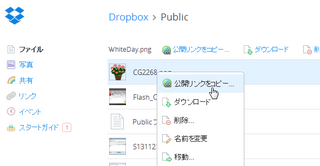
次の画面で、通常の長いURLが表示されますが、そのウィンドウの右上の
青い文字「リンクを短縮する」をクリックすると、短縮リンクがコピーできます。


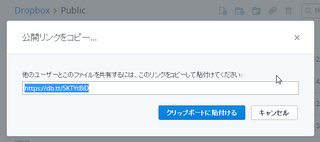
うん、やはり短縮リンクのほうがいいですね
ブログの記事内に貼ることで、ブログにその画像を表示させることができます。
旧ファンブログは、画像を合計で50MBまで(今のファンブログは500MB)しか
アップロードできなかったため、この方法がとても有効でした。
もちろん今のファンブログや他のブログサービスでも、この方法は使えます。
この便利な方法ですが、ブログ友達のみかんさんのところで、画像がときどき
表示されないという現象が起きていました。
みかんさんの記事 → 画像が消えて見えませんか!?
表示されないといっても、その方法で貼った画像が全部表示されないのでは
なくて、表示されるものもあれば、表示されないものもあるという具合。
であれば、表示されるものと、表示されないものを比べて、違いを見つければ
よさそうです。
調べてみると、表示されないものは、表示されるものと比べて画像のURLが
短いのです。
みかんさんに聞いてみると、それは「短縮リンク」というものだそうで、もともと
Dropbox の公開リンク(URL)はとても長いのですが、ツイッターなど文字数に
制限があるところに貼るとき用に、短いリンクURLが用意されているようです。
この短縮リンクは、ブログに貼るのに使ってはいけないとも書いてないし、
短縮リンクだと表示が遅いとか、不具合が起きやすいというような説明もない
ようですので、ブログに貼ってもいいと思います。
ただ、たまたま今回その短縮リンクで貼ったものだけが表示されにくい状況が
起きているので、もし同じように表示されにくいときは、通常の長い公開リンクに
置き換えてみるといいかも知れません。
このところ、ファンブログが、ログインのときや記事の保存のときなどに、とても
重いことが多いので、そちらも原因のひとつかもしれませんが・・・
Dropbox の公開リンクのコピーのしかた
今回のことで、Dropbox の公開リンクに短縮リンクと言うものがあるのを初めて
知ったのですが、みかんさんと私とでは、公開リンクのコピーのしかたが違って
いたということも分かりました。
私の方法は、自分のパソコンの中の Dropbox フォルダから、公開リンクを
コピーする方法です。
具体的には、エクスプローラーを使って Dropbox フォルダを開き、さらにその中の
「Public」フォルダを開いて、リンクをコピーしたい画像上で右クリックして、
「公開リンクをコピー」をクリックします。

この方法だと、短縮リンクはコピーできないんですね。
みかんさんの方法は、ブラウザで Dropbox.com を開いて、公開リンクをコピー
する方法です。
ブラウザで Dropbox.com をブックマークしておくか、Windowsの右下のタスク
トレイに表示された Dropbox アイコンをクリックして、Dropbox.com を開きます。
リンクをコピーしたい画像上で右クリックして、「公開リンクをコピー」をクリック。
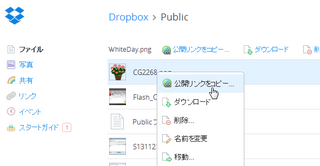
次の画面で、通常の長いURLが表示されますが、そのウィンドウの右上の
青い文字「リンクを短縮する」をクリックすると、短縮リンクがコピーできます。

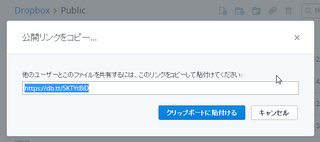
うん、やはり短縮リンクのほうがいいですね
この記事へのコメント
コメントを書く
この記事へのトラックバックURL
https://fanblogs.jp/tb/2316366
※言及リンクのないトラックバックは受信されません。
この記事へのトラックバック
